색상 조정
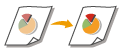 | 옐로우, 마젠타, 시안, 블랙의 농도를 별도로 조정합니다. |
1
<저장파일 이용>를 누릅니다. <홈> 화면
2
메일함을 선택하고 인쇄하려는 파일을 선택한 다음 <인쇄>를 누릅니다.
3
<인쇄설정 변경>, <기타 기능> 및 <컬러조정>을 누릅니다.
4
각 색상에 대해 <-> 또는 <+>를 눌러 색상 밸런스를 조정합니다.
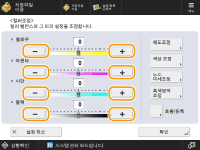 (화면에 표시되는 항목은 모델 및 옵션에 따라 다를 수 있습니다.) |
5
기타 조정을 수행합니다.
 네 가지 설정이 나타나는 경우(<채도조정>, <색상 조정>, <농도 미세조정>, <흑색영역 조정>)
네 가지 설정이 나타나는 경우(<채도조정>, <색상 조정>, <농도 미세조정>, <흑색영역 조정>)
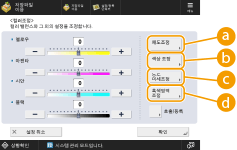
 <채도조정>
<채도조정>모든 색상의 채도를 설정하려면 <백지/색지>에 대해 <약> 또는 <강> 버튼을 사용합니다. 각 색상을 개별적으로 설정하려면 각 색상에 대해 <약> 또는 <강> 버튼을 사용합니다. 조정이 완료되면 <확인>을 누릅니다.
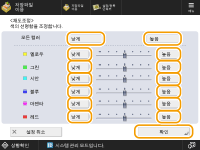
 <색상 조정>
<색상 조정>모든 색상의 색조를 설정하려면 <백지/색지>에 대해  또는
또는  버튼을 사용합니다. 각 색상을 개별적으로 설정하려면 각 색상의 왼쪽 및 오른쪽에 있는 버튼을 사용합니다. 조정이 완료되면 <확인>을 누릅니다.
버튼을 사용합니다. 각 색상을 개별적으로 설정하려면 각 색상의 왼쪽 및 오른쪽에 있는 버튼을 사용합니다. 조정이 완료되면 <확인>을 누릅니다.
 또는
또는  버튼을 사용합니다. 각 색상을 개별적으로 설정하려면 각 색상의 왼쪽 및 오른쪽에 있는 버튼을 사용합니다. 조정이 완료되면 <확인>을 누릅니다.
버튼을 사용합니다. 각 색상을 개별적으로 설정하려면 각 색상의 왼쪽 및 오른쪽에 있는 버튼을 사용합니다. 조정이 완료되면 <확인>을 누릅니다.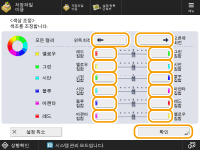
 <농도 미세조정>
<농도 미세조정>색상을 선택하고 <-> 또는 <+> 버튼을 사용하여 농도 영역별 농도 레벨을 조정합니다. 조정이 완료되면 <확인>을 누릅니다.
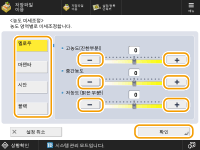
 <흑색영역 조정>
<흑색영역 조정>이미지가 과도하게 어두워지는 것을 방지하기 위해 <밝게> 방향으로 조정합니다. 텍스트 및 이미지가 너무 밝을 경우 <어둡게> 방향으로 조정합니다. 조정이 완료되면 <확인>을 누릅니다.
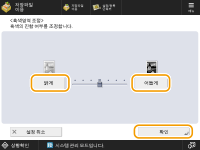
6
<확인>  <닫기>을 누릅니다.
<닫기>을 누릅니다.
 <닫기>을 누릅니다.
<닫기>을 누릅니다.7
<인쇄 시작>를 누릅니다.
인쇄가 시작됩니다.
팁 |
조정한 후 최대 4개 설정을 등록할 수 있습니다. 색상을 조정한 후 <호출/등록>을 누르고  <C1>~<C4> 버튼 중에서 선택한 후 <C1>~<C4> 버튼 중에서 선택한 후  <등록> <등록>  <예> <예>  <확인>을 누릅니다. <확인>을 누릅니다. |
 |
등록된 설정을 호출하려면 <호출/등록>을 누르고, 버튼을 선택하고, <확인>을 누릅니다. <C1>~<C4>의 버튼 이름을 변경할 수 있습니다. 변경할 버튼을 선택하고, <명칭변경>을 누르고 새 이름을 입력합니다. 등록된 설정을 삭제하려면  버튼을 선택하고, <삭제> 버튼을 선택하고, <삭제>  <예>를 차례로 누릅니다. <예>를 차례로 누릅니다. |